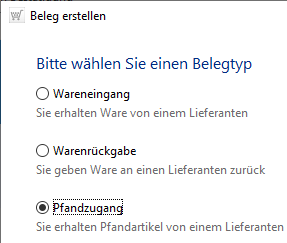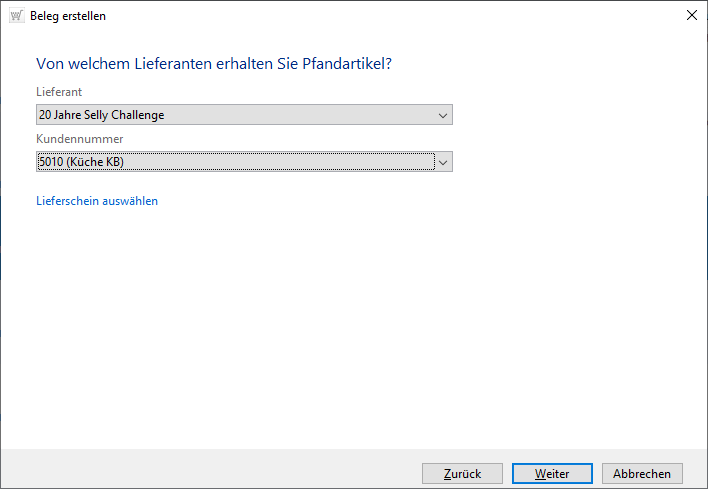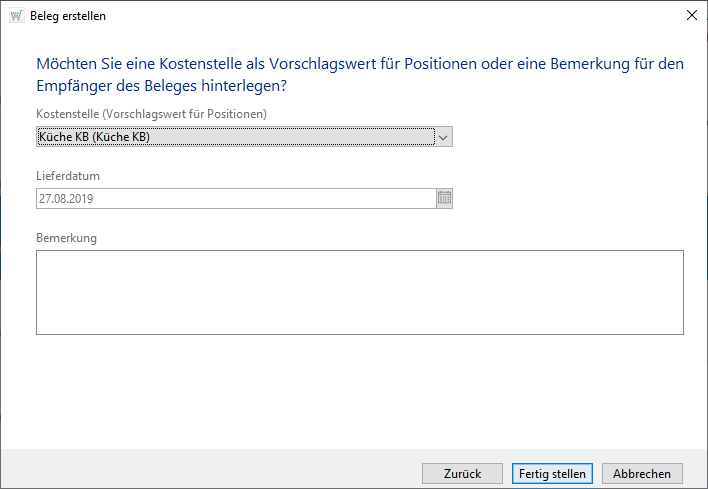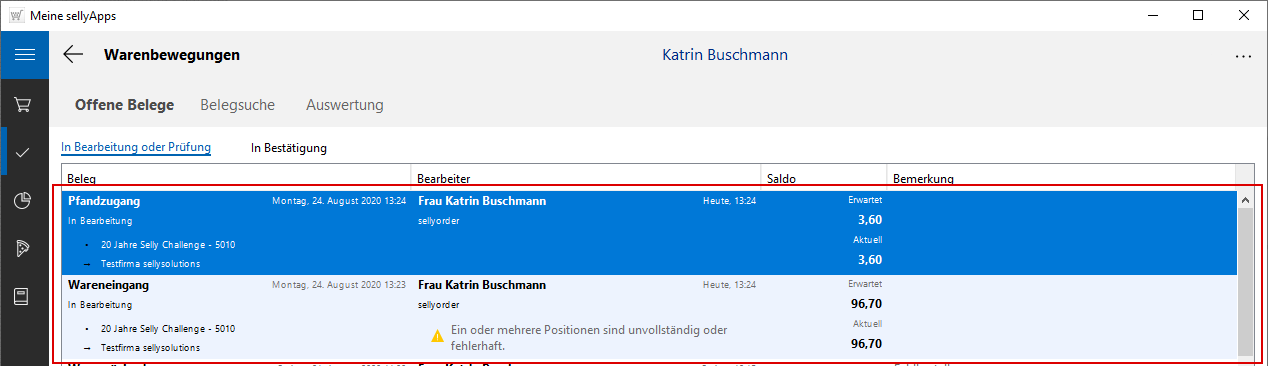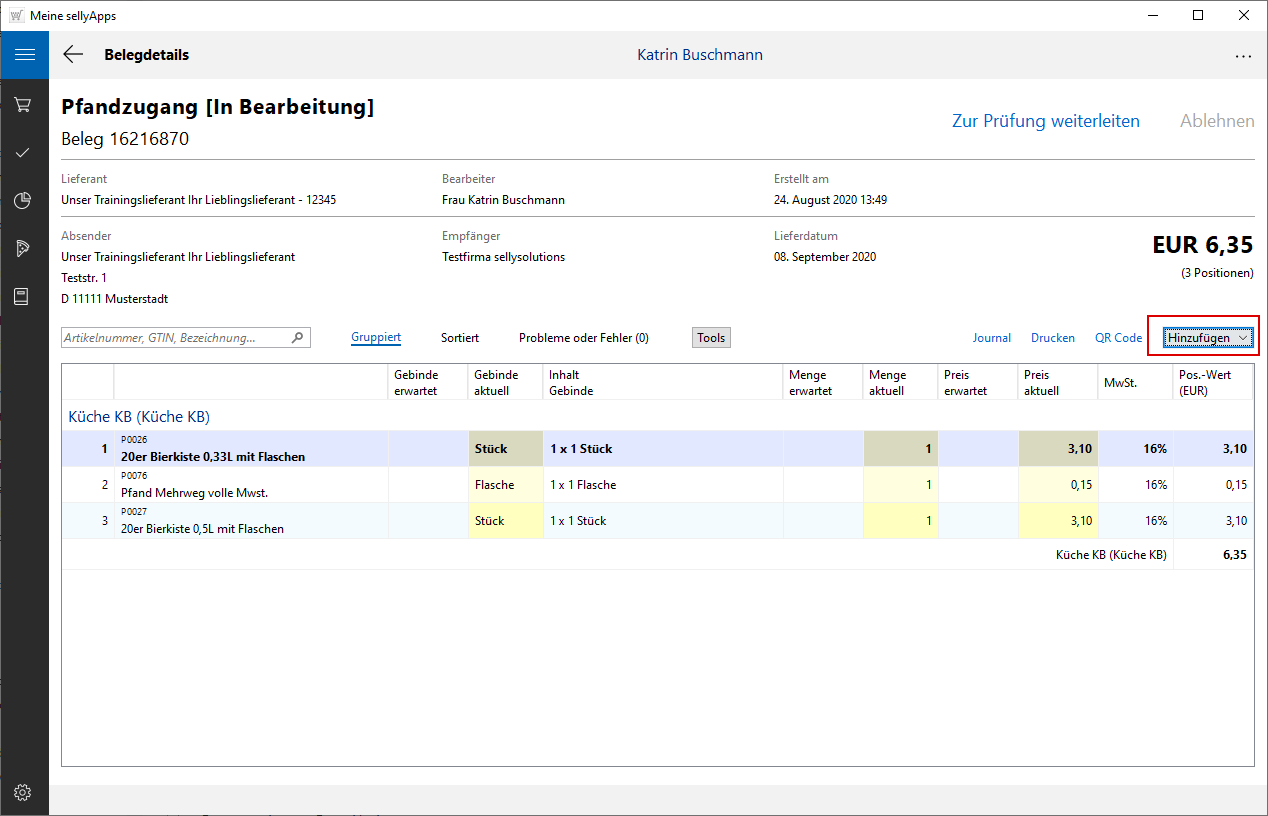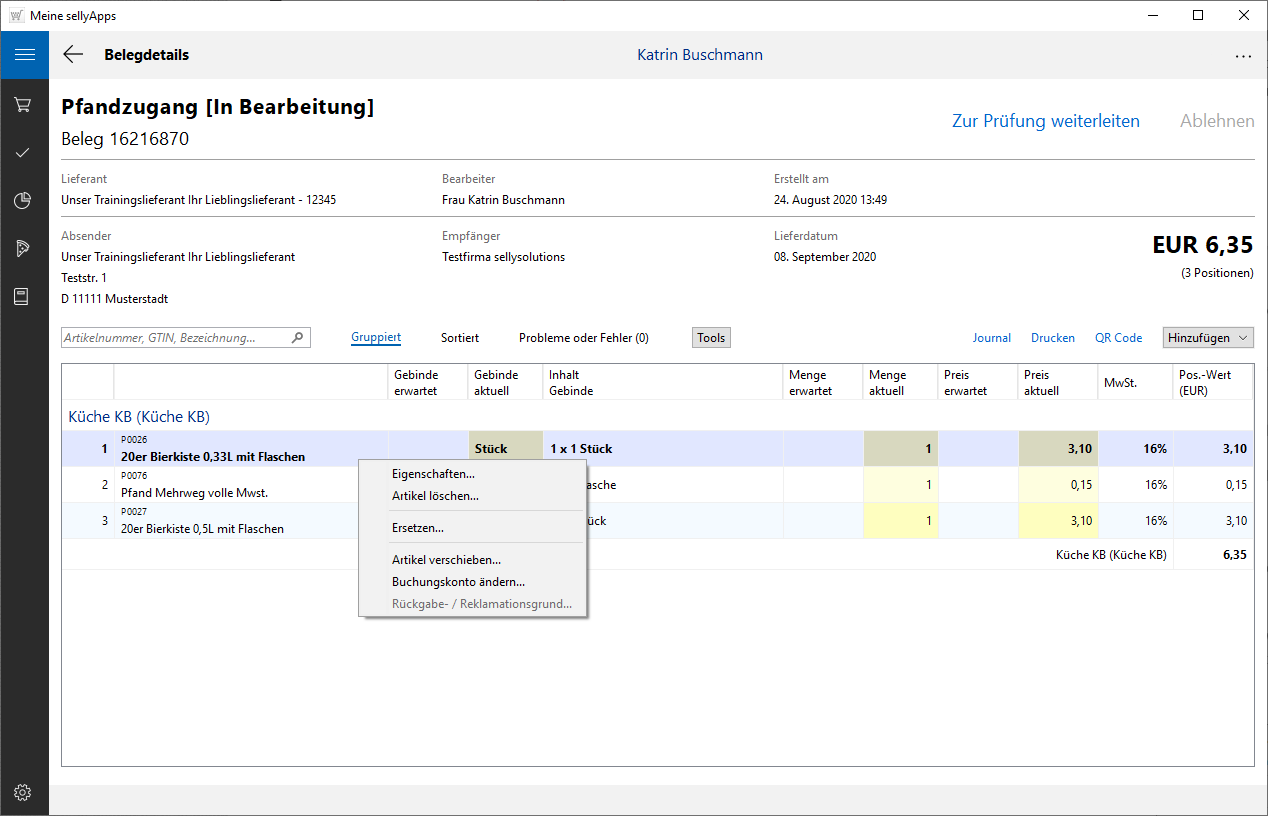![]()
online - Hilfe sellyApps - Warenbewegungen
Pfandzugang / Buchung eines Pfandzugangsbeleges
Beleg erstellen
Nach dem ersten Schritt, dem Klick auf [Neu] in der Belegübersicht, wählen Sie den Belegtyp Pfandzugang und wechseln zum nächsten Schritt mittels Schaltfläche [Weiter].
Auswahllisten Lieferant / Kundennummer / Lieferschein
Es werden in der Liste die Lieferanten, die Sie zu Ihrem
Benutzerkonto zugeordnet haben, angezeigt. Sie können durch Anklicken eines Eintrages einen anderen Lieferanten auswählen,
für den aktuell ein Pfandzugangsbeleg erstellt und verbucht werden soll.
Analog gilt das für die freigeschalteten Kundennummern.
Wurde kein Lieferschein hinterlegt, wechseln Sie direkt mit
Klick auf [Weiter] in den nächsten Auswahldialog.
Steht Ihnen ein Lieferschein in elektronischer Form zur
Verfügung, ist der Auswahllink Lieferschein wählen
aktiv, Sie öffnen zur Auswahl die Liste, sehen alle Lieferscheine, markieren den entsprechende Beleg und wechseln mittels der Schaltfläche [Weiter]
zum nächsten Schritt.
Auswahllisten Kostenstelle / Lieferdatum Lieferdatum
Sie sehen die Kostenstellen, basierend auf Ihren
Kundennummern, aufgelistet und können hier eine Auswahl
vornehmen.
Ebenfalls an dieser Stelle tragen Sie das
Lieferdatum ein
bzw. wählen dieses über den
Kalender aus.
Zusätzlich kann auch hier eine Bemerkung hinterlegt
werden.
Abschließend drücken Sie auf die Schaltfläche [Fertig
stellen] und erhalten die Belegübersicht.
Pfandzugangsbeleg in der Übersicht
In unserem Beispiel wurden ein Pfandzugangs-
und ein Wareneingangsbeleg erzeugt.
Die
Belegdetails öffnen Sie mittels
Doppelklick auf die Belegzeile und nutzen die gleichnamige
Schaltfläche.
Ansicht Belegdetails
In der Detailansicht des Pfandzugangsbeleges sehen Sie die, aus dem elektronischen Lieferschein, übernommene Positionen und die Belegkopfdaten.
- Bearbeiter = Frau Katrin Buschmann
- Empfänger = Testfirma sellysolutions
- Erstelldatum/-uhrzeit = 24. August 2020 13:49 Uhr
- Lieferdatum = 08. September 2020
- Belegsaldo = EUR 6,35
Stand Ihnen kein elektronischer Lieferschein zur Verfügung, sind zunächst nur die Kopfdaten zu sehen. Sie müssen die Positionen selbst ergänzen.
Belegpositionen ergänzen
Im nächsten Schritt fügen Sie den oder die Pfandartikel, den bzw. die Sie von Ihrem Lieferanten erhalten haben, mittels Menü Hinzufügen (s. Markierung oben im Bild) zu Ihrem Beleg zu.
Funktionen und Schaltflächen
Die Darstellung der Artikelliste und die zusätzlichen
Listeneinschränkung in den Belegdetails sind analog der
Darstellung im
Wareneingang (WE).
Ist ein Beleg hinsichtlich Positionsanzahl umfangreicher,
können Sie innerhalb der Liste nach einer Position
suchen (s. dazu
WE).
Haben Sie die Detailansicht Ihres Beleges geöffnet,
können Sie diesen Beleg
drucken.
Im Journal
werden alle Belegänderungen festgehalten.
Um den Beleg auf Ihrem Mobilgerät weiterzubearbeiten,
erzeugen Sie einen QR-Code* .
Sie benötigen dazu die Bestell-App
sellyping
auf Ihrem mobilen Gerät.
* Ab Release 2 möglich.
Kontextmenü rechte_Mausmenue
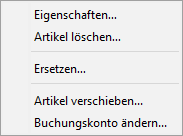 Bekannte und zusätzliche Funktionen finden Sie auch im
Kontextmenü, welches Sie mit Klick der rechten Maustaste
auf eine Belegposition erhalten. So öffnen Sie über den Eintrag
Eigenschaften den Dialog Eigenschaften
der Position, in welchem Sie die
Informationen zur Kostenstelle, zur Kontengruppe und zum Buchungskonto finden und hier ggfs. Änderungen vornehmen.
Eine vollständige Übersicht über die vorhandenen Buchungskonten, erhalten Sie ebenfalls nach Auswahl des Eintrages
Buchungskonto ändern... (s. dazu
WE). Sie können auch hier für die Belegposition Änderungen vornehmen.
Bekannte und zusätzliche Funktionen finden Sie auch im
Kontextmenü, welches Sie mit Klick der rechten Maustaste
auf eine Belegposition erhalten. So öffnen Sie über den Eintrag
Eigenschaften den Dialog Eigenschaften
der Position, in welchem Sie die
Informationen zur Kostenstelle, zur Kontengruppe und zum Buchungskonto finden und hier ggfs. Änderungen vornehmen.
Eine vollständige Übersicht über die vorhandenen Buchungskonten, erhalten Sie ebenfalls nach Auswahl des Eintrages
Buchungskonto ändern... (s. dazu
WE). Sie können auch hier für die Belegposition Änderungen vornehmen.
Soll eine Position verschoben (s. dazu WE), ersetzt
(s. dazu
Inventur) bzw. aus dem Beleg
entfernt
werden, nutzen Sie gleichlautende Einträge.
Pfandzugang buchen
Der Buchungsvorgang erfolgt, je nach Rechtelevel des Bearbeiters, in mehreren Stufen. Der Beleg wechselt von der Bearbeitung, über die Prüfung, zur Bestätigung und wird im letzten Schritt gebucht.